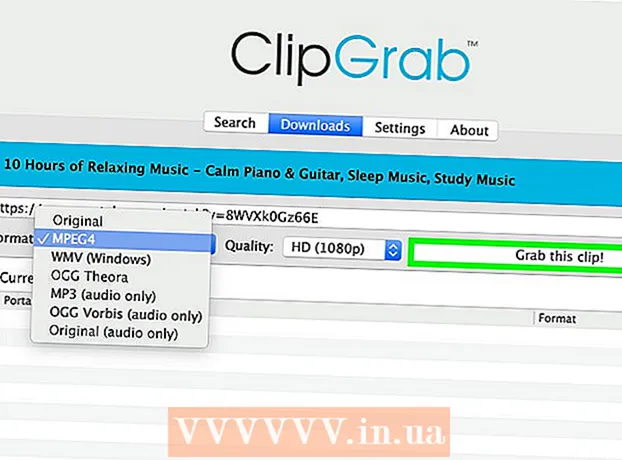Муаллиф:
Laura McKinney
Санаи Таъсис:
9 Апрел 2021
Навсозӣ:
26 Июн 2024
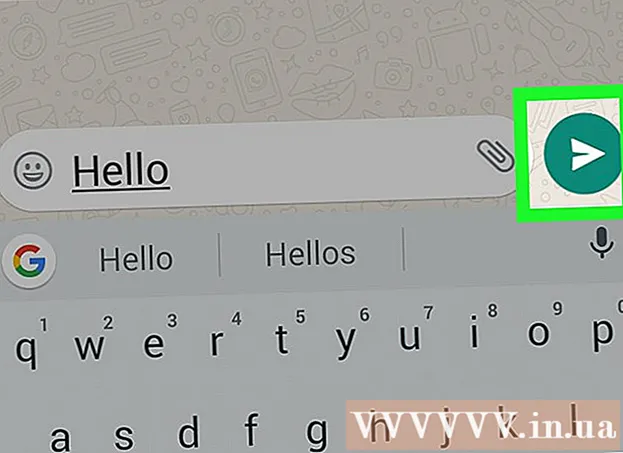
Мундариҷа
Ин wikiHow ба шумо тарзи фиристодани паёмҳои матниро тавассути WhatsApp дар iPhone ва Android меомӯзонад. То он даме, ки қабулкунанда барномаи WhatsApp дошта бошад ва ба Wi-Fi пайваст бошад, онҳо метавонанд паёмҳои шуморо аз ҳар нуқтаи ҷаҳон қабул ва посух диҳанд.
Қадамҳо
Усули 1 аз 2: Дар iPhone
WhatsApp кушоед. Нишони барномаи WhatsApp-и сабзро бо телефони сафед ва ҳубобчаи муколама ламс кунед.
- Дӯкони App Store App Store-ро дар iPhone кушоед, то WhatsApp -ро зеркашӣ кунед, агар шумо аллакай надошта бошед.

Пахш кунед Чатҳо. Ҳубобчаи муколамаро дар поёни экран интихоб кунед. Саҳифаи Чатҳо, ки дар он шумо чатҳои ҷории худро мебинед, боз мешавад.- Агар WhatsApp сӯҳбатро кушояд, аломатро ламс кунед < дар гӯшаи чапи болоии экран барои баргаштан ба саҳифаи Чатҳо.

Тасвири қалам ва коғази "Чати нав" -ро клик кунед. Имконот дар гӯшаи болоии рости экран.- Барои кушодани он шумо метавонед чати мавҷударо клик кунед. Агар шумо ин хосиятро интихоб кунед, ба қадами оянда гузаред.

Номи мухотибро ламс кунед. Қуттии сӯҳбат бо он тамос кушода мешавад.- Шумо инчунин метавонед клик кунед Гурӯҳи нав дар қисми болои саҳифа гурӯҳи нав созед, ё клик кунед Тамос нав барои илова кардани рақами нави телефони тамос.
Паёми матнӣ созед. Паёми худро ба майдони матн дар поёни экран ворид кунед.
- Шумо инчунин метавонед аксҳоро бо зер кардани нишонаи камера ва интихоби акс аз галереяи iPhone бор кунед.
Тирчаи "Ирсол" -ро бо самолёти коғазии кабуд дар тарафи рости майдони матн клик кунед. Паёми шумо фиристода мешавад. таблиғ
Усули 2 аз 2: Дар Android
WhatsApp кушоед. Нишони барномаи WhatsApp-и сабзро бо телефони сафед ва ҳубобчаи муколама ламс кунед.
- Google Play Store -ро дар Android кушоед, то WhatsApp -ро зеркашӣ кунед, агар шумо ҳанӯз надошта бошед.
Пахш кунед ЧАТ. Ин ҷадвалбанди дар болои экран ҷойгир аст. Саҳифаи сӯҳбатҳо боз мешавад.
- Агар WhatsApp сӯҳбатро боз кунад, дар гӯшаи чапи болои экран "Бозгашт" -ро клик кунед, то ба сафҳаи Чатҳо баргардед.
Ҳубобчаи муколамаи "Чати нав" -ро дар тарафи чапи нишона клик кунед ⋮ дар наздикии кунҷи болоии рости экран.
- Дар баъзе планшетҳо ва смартфонҳои Android нишонаи "Чати нав" дар кунҷи поёни рости экран хоҳад буд.
- Барои кушодани он шумо метавонед чати мавҷударо клик кунед. Агар шумо ин хосиятро интихоб кунед, ба қадами оянда гузаред.
Мухотиб интихоб кунед. Барои оғози сӯҳбати нав бо он шахс номи мухотибро ламс кунед.
- Шумо инчунин метавонед клик кунед Гурӯҳи нав дар наздикии болои саҳифа барои оғози сӯҳбати нави гурӯҳӣ, ё тасвири сояи шахсро дар наздикии кунҷи болоии экран интихоб кунед, то як алоқаи нав илова кунед.
Паёми матнӣ созед. Паёми худро ба майдони матн дар поёни экран ворид кунед.
- Шумо инчунин метавонед аксро бо зарб задани тасвири камера дар тарафи рости майдони матн ва сипас интихоби акс аз галерея дар дастгоҳи Андроид илова кунед.
Тирчаи "Ирсол" -ро бо шакли ҳавопаймои сафед дар заминаи сабз клик кунед. Паёми шумо ба тарафи дигар фиристода мешавад. таблиғ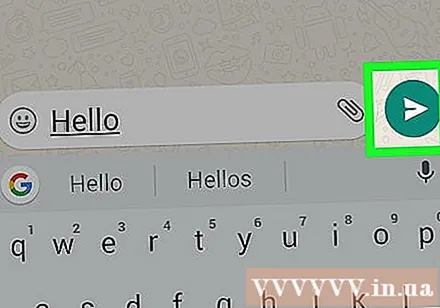
Маслиҳат
- Пас аз фиристодани паём, шумо мебинед, ки дар поён нишонае пайдо мешавад. Пас аз фиристодани паём ба дастгоҳи қабулкунанда, аломати дигари пайдо мешавад ва ҳангоми хондани он шахс ҳарду кабуд мешаванд.
Огоҳӣ
- Ирсол ва қабул кардани паёмҳои WhatsApp бо истифодаи маълумоти мобилӣ ба ҷои Wi-Fi, метавонад боиси афзоиши пули телефони шумо шавад.